Application Dock-urile sunt destul de populare pe Linux. Drept urmare, există zeci de programe de andocare diferite pe care utilizatorii le instalează, pentru a imita macOS etc. Dintre toate instrumentele de andocare diferite de pe platformă, Plank iese cel mai mult în evidență. Motivul? Este ușor de personalizat, ușor de configurat, nu utilizează multe resurse de sistem, are suport pentru widget-uri și este de încredere.
Oricât de bun este dock-ul Plank, acesta lipsește serios în departamentul tematic. În mod implicit, dock-ul vine cu 2 teme grozave! Dacă misiunea ta este să-ți transformi desktop-ul Linux nenorocit în cu totul altceva, acest lucru trebuie să se schimbe. În efortul de a ajuta utilizatorii Linux în drumul lor de a face configurarea Plank mai frumoasă, am adunat o listă cu cele mai bune teme de andocare Plank de descărcat!
Cuprins
1. Material de hârtie

Designul de materiale de la Google este la modă în aceste zile. Din acest motiv, Material de hârtie Tema Plank există. Este o temă elegantă, inspirată de Google, care încearcă cel mai bine să aducă designul materialului la andocare. Verificați această temă dacă sunteți un fan al materialelor care doriți să vă finalizați configurarea GTK „plată”.
Notă: Având în vedere că Paperterial este o temă de design Material, este o idee bună să instalați tema pictogramei Papirus alături de ea pentru a completa aspectul.
2. Umbra
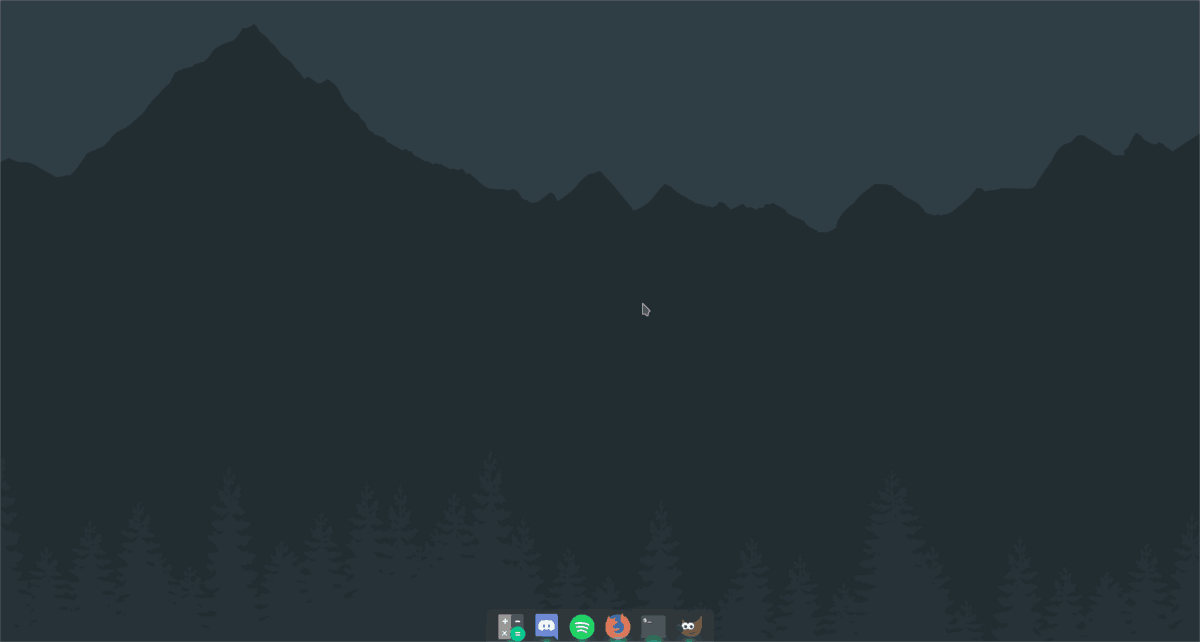
Umbra este o altă temă din pachetul de teme de andocare Plank al lui Ken Harkey. Spre deosebire de cea Paperterial, nu are nicio influență de design Google. In orice caz, Umbră este pe cont propriu, cu o estetică întunecată asemănătoare Mac.
Tema Shade are și o variantă ușoară „Anti-Shade”. La fel ca Shade, Anti-Shade este foarte asemănător Mac și elegant. Anti-Shade este disponibil Aici.
3. Plutitor
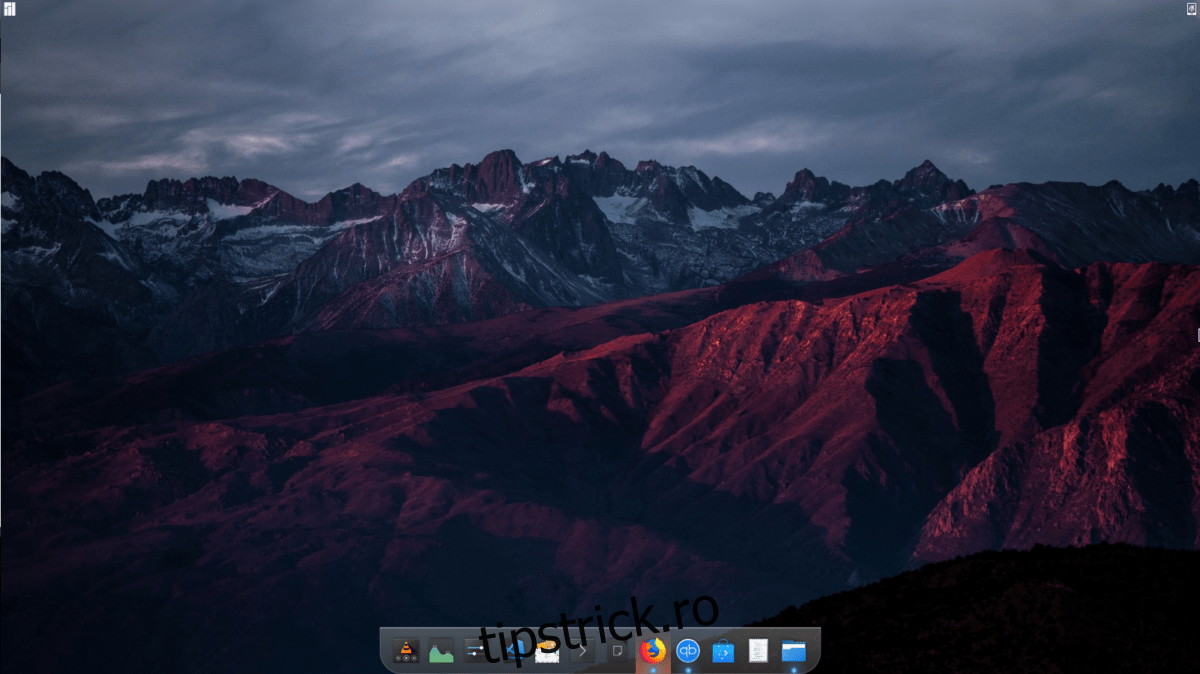
Deși aspectul „de sticlă” al trecutului se stinge, Pluti îl îmbrățișează prezentând Plank într-un mod nou, transparent, asemănător Windows 7. Dacă vă este dor să aveți un panou transparent, descărcați această temă chiar acum!
4. Mojave
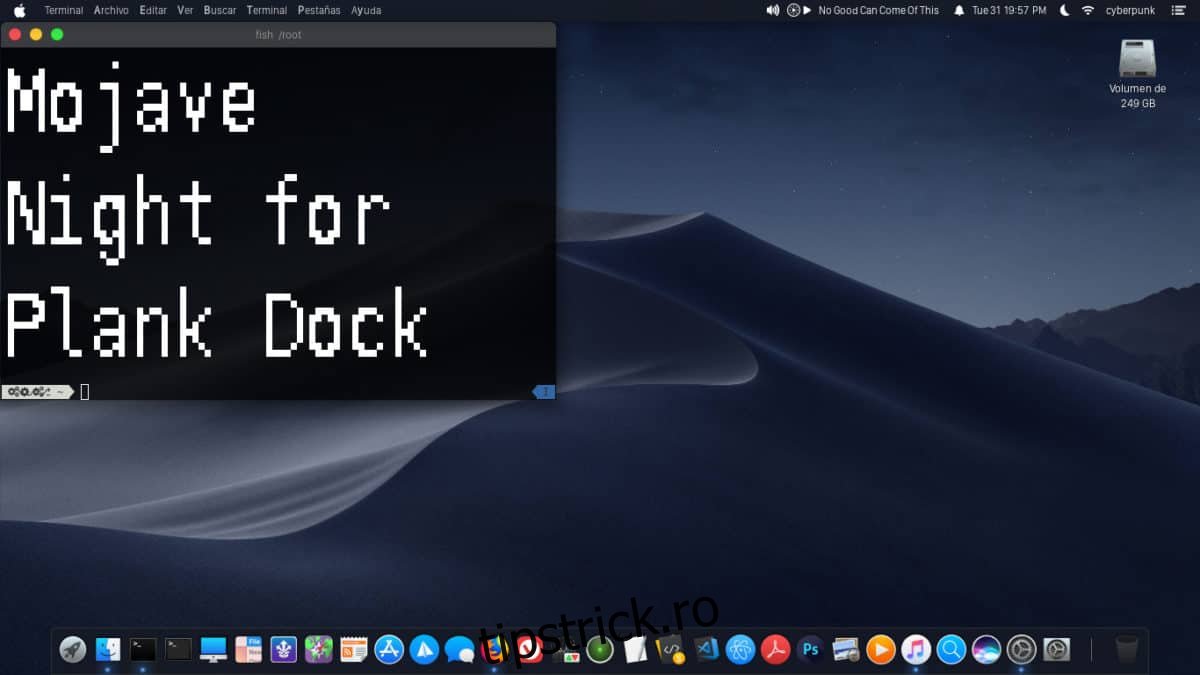
Nu putem face o listă cu teme de andocare Linux fără să vorbim despre Apple. Faceți cunoștință cu Mojave, noua temă de andocare Plank care se inspiră din noul aspect macOS.
Mojave funcționează cel mai bine cu o temă completă de pictograme MacOS, cum ar fi La Capitaine și etc. Aflați mai multe despre temă Aici!
5. Foggy Dock
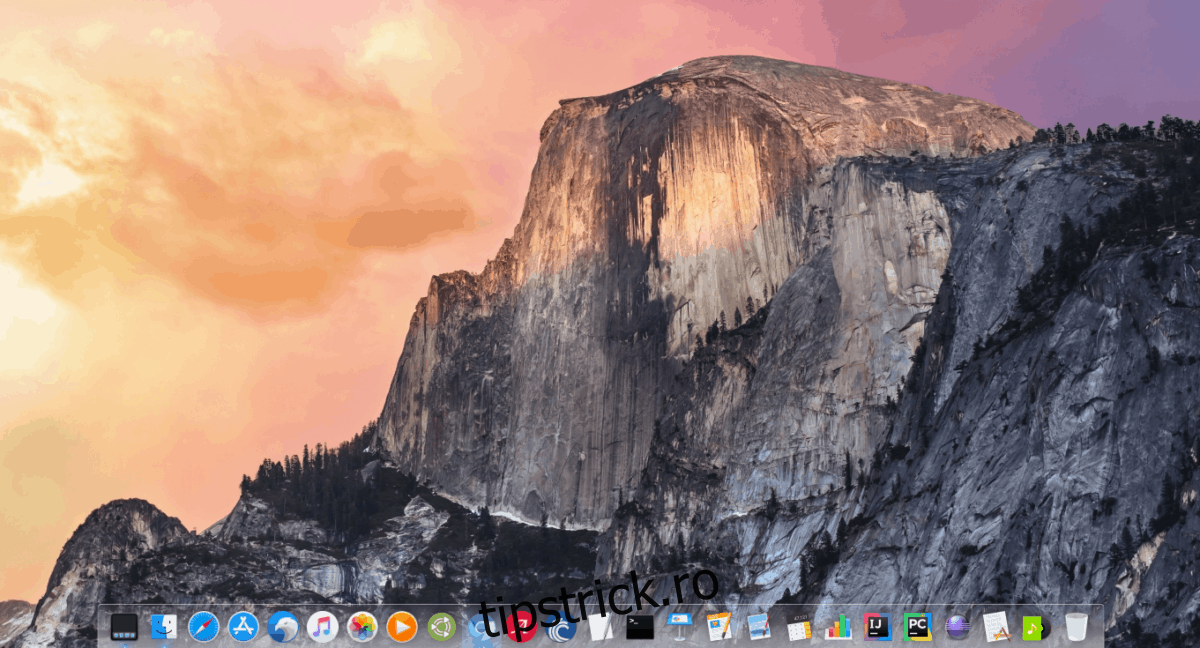
Foggy Dock este o temă originală, transparentă pentru Plank. Nu pare să aibă influențe speciale de design, deși dacă sunteți un fan al macOS, se va potrivi destul de bine pe orice configurație desktop Linux asemănătoare Mac.
Doriți să descărcați Foggy Dock? Ia-l de la Aspect de gnom!
6. Îngheț
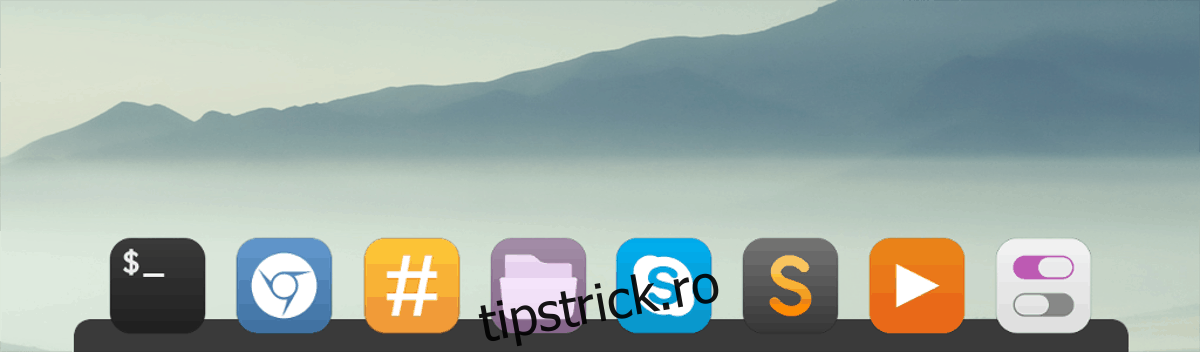
Îngheţ este o temă întunecată Plank, pentru cei care nu sunt interesați de temele „Mac-like” sau „Material” și caută doar o configurație arătătoare pentru Plank.
Tema este foarte simplă și arată destul de bine. Descărcați-l de pe Gnome-look astăzi!
7. Dax
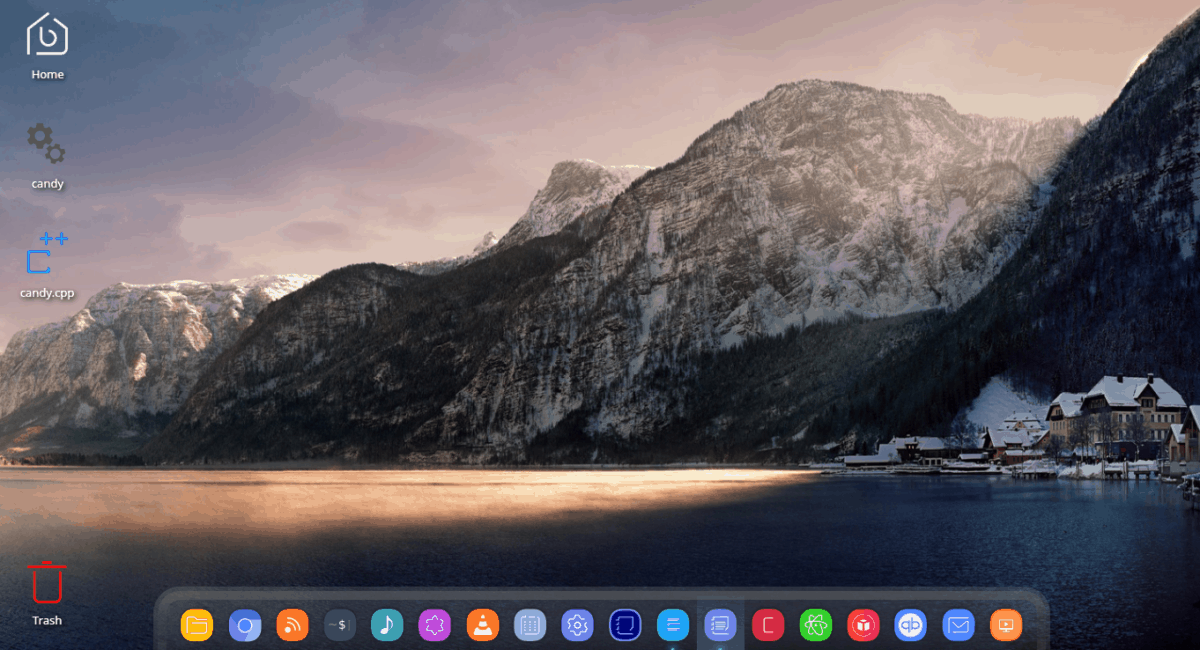
The Tema Dax este o temă de andocare complet originală, transparentă pentru Plank. Este plat, dar nu împrumută de la Google sau de la oricare dintre tendințele actuale de design. În general, dacă aveți nevoie de o temă solidă și transparentă, Dax este o alegere bună.
Instalați temele Plank
Temele de andocare Plank nu sunt instalate pe Linux ca o temă tradițională GTK sau QT. Sunt ceva total separat. Pentru a instala oricare dintre aceste teme, va trebui să le configurați manual.
Primul pas în procesul de configurare a temei Plank este crearea unui director nou. Vă rugăm să înțelegeți că acest folder poate exista deja pe computerul dvs. Linux. Cel mai bun mod de a-l testa este să rulați următoarea comandă într-o fereastră de terminal.
cd ~/.local/share/plank/themes
Rularea comenzii CD ar trebui să schimbe terminalul din directorul său de lucru în folderul cu teme Plank. Dacă fereastra terminalului nu se mută în acest folder, nu aveți un folder cu temă și ar trebui să continuați cu crearea unui nou folder în terminal.
Pentru a crea noul folder de teme Plank, utilizați comanda mkdir într-un terminal. Asigurați-vă că utilizați comutatorul p pentru a păstra permisiunile la fel ca și subdosarul Plank.
mkdir -p ~/.local/share/plank/themes
Folosind comanda CD, mutați terminalul în directorul Descărcări. De acolo, va trebui să extrageți folderul arhivă al temei.
Rețineți că unele teme Plank vin în format Zip, în timp ce altele sunt arhive Tar.
Format zip
Pentru a extrage teme în format Zip, faceți:
cd ~/Downloads
unzip name-of-plank-archive.zip
format TarGZ
Pentru arhivele cu teme în format Tar, aceste comenzi sunt necesare.
cd ~/Downloads
tar -zxvf name-of-plank-archive.tar.gz
format TarXZ
Ai o temă Plank în format XZ? Deși este adevărat că aceste fișiere de arhivă sunt Tar, ele nu vor extrage cu comanda TarGZ. În schimb, va trebui să faceți o versiune diferită a comenzii tar.
cd ~/Downloads tar -xvf name-of-plank-archive.tar.xz
Mutarea fișierelor cu teme
Ați rulat comenzile pentru a extrage fișierele temei Plank din fișierul arhivă. Acum este timpul să instalați tema reală. Pentru a face acest lucru, reveniți la terminal și mutați folderul cu tema rădăcină în zona de temă Plank pe care am făcut-o mai devreme.
Notă: rețineți că unele teme pe care le extrageți pot avea subdosare. Asigurați-vă că mutați folderul cu tema reală și nu un folder care conține folderul cu tema.
cd ~/Downloads mv name-of-plank-theme-folder ~/.local/share/plank/themes
Teme de activare
Instalarea temei actuale Plank pe sistemul dumneavoastră Linux este un pas important, dar doar instalarea acesteia nu este suficient de bună. În continuare va trebui să activați tema.
Pentru a activa tema, faceți clic dreapta pe un spațiu liber din andocare. Fiți foarte atenți și încercați să nu faceți clic pe un lansator, altfel nu va funcționa. După ce ați făcut cu succes clic dreapta pe un spațiu liber din andocare, veți avea acces la meniul ascuns pentru clic dreapta. În meniu, faceți clic pe „Preferințe”.
Notă: nu puteți accesa meniul de clic dreapta? Apăsați Alt + F2 și rulați comanda plank –preferences.
În zona Preferințe, căutați meniul derulant Temă. Folosind meniul, selectați și aplicați tema Plank nou instalată!

